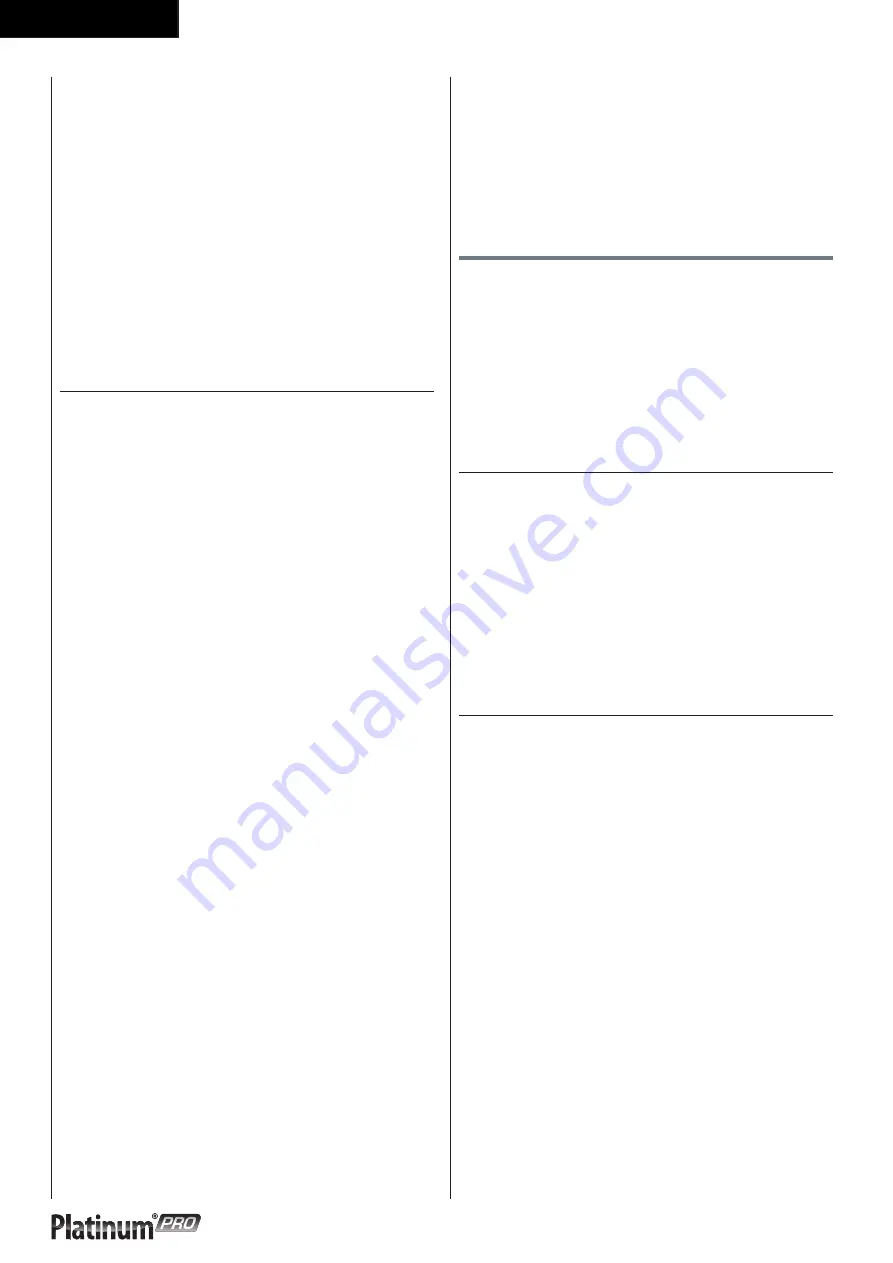
8 4
Español
Resultados en pantalla del test
VO2 Max (Fig. E-58)
-
Presionar el botón de ruleta para volver al menú
principal.
Para finalizar su entrenamiento ver:
“Finalizar su entrenamiento”t
☞ “Finalizar su ejercicio”
( 82 )
Tabla de resultado de test
VO2 Max. (Fig. E-63)
T-Road
(Fig. E-12)
-
Girar el botón de ruleta y seleccionar “T-Road”.
-
Presionar la ruleta para confirmar y acceder a la
pantalla de ajustes.
Pantalla de ajustes (1) (Fig. E-54)
Hay 3 pistas disponibles a seleccionar.
Sabiendo: Tuscany Sandy Road/ Tuscany Scenrey Road/
Tuscany Country Road.
-
Girar la ruleta y seleccionar su pista de
entrenamiento.
-
Presionar la ruleta para confirmar y acceder a la
pantalla de vídeo del entrenamiento. (Fig. E-53)
Presionar la ruleta durante el entrenamiento para
cambiar entre pantalla video o pantalla perfil.
(Fig. E-52)
-
El eje X muestra como unidad de distancia km en
métrico y milla en Imperial.
-
El eje Y muestra como unidad m en sistema métrico
y pies en sistema Imperial.
-
Presionar la ruleta durante el entrenamiento para
cambiar entre las pantallas Video↔Perfil
Pantalla en perfil:
-
La línea de puntos blancos muestra la posición
actual, la cual se mueve hacia delante cuando se
incrementa el tiempo de entrenamiento.
-
La curva naranja muestra el ritmo cardíaco del
usuario, el cual varía si la frecuencia de ritmo
cardíaco sube y baja.
Pantalla en video:
-
El icono 0º en la parte inferior izquierda
de la pantalla muestra el nivel de inclinación y
este varía con el cambio del nivel de perfil de
inclinación.
-
Al presionar Back/stop, Menú principal o la línea de
puntos blancos alcanza el valor del objetivo puede
salir de su pantalla de entrenamiento.
Para finalizar su entrenamiento ver:
“Finalizar su entrenamiento”
☞ “Finalizar su ejercicio”
( 82 )
Parametros usuario
Presionar el botón “User/Settings” para acceder al
menú principal de Usuario/Parámetros.
-
Usar el botón giratorio para seleccionar una de las
seis opciones disponibles.
-
Presionar el botón giratorio para confirmación y
acceder en pantalla a los parámetros seleccionados.
Datos usuario
(Fig. E-17)
Seleccionando “Datos usuario” usted puede ver los
datos de entrenamiento del usuario seleccionado.
Usted puede ver los datos de la última sesión de
entrenamiento o una suma de todas las sesiones del
usuario. (Fig. E-25)
Salir de los datos de entrenamiento presionando
BACK/STOP
Editar usuario
(Fig. E-18)
Seleccionando Editar usuario” usted puede.
-
Ajustar el brillo (Por defecto=50%).
-
Revisar el kilometraje total de la máquina.
-
Revisar el tiempo de uso de la máquina.
-
Revisar el soporte por defecto y la versión de
software del monitor.
-
Cambiar el idioma.
-
Seleccionar el botón de sonido encendido o
apagado.)
Ventana parámetros de usuario (Fig. E-57)
Cómo modificar parámetros
-
Girar la ruleta para seleccionar el parámetro a
cambiar.
-
Presionar ruleta para abrir la opción elegida en el
lado derecho de la pantalla.
-
Girar ruleta para cambiar el valor seleccionado.
-
Presionar el botón para confirmar el cambio.
-
Girar la ruleta para seleccionar el siguiente dato o
usar Back/Stop para volver al menú principa.
Summary of Contents for Platinum PRO 18PTTR2000
Page 2: ......
Page 3: ...3 Treadmill A...
Page 4: ...4 Treadmill B 1 1 1 1 1 1 1 1 1 1 1 1 1 1 1 User manual STEP 3 STEP 2 STEP 1 STEP 4 TOOLS...
Page 5: ...5 Treadmill C D 0 STEP 3 STEP 2 STEP 1 STEP 4 TOOLS...
Page 11: ...1 1 Treadmill E 01 E 02...
Page 12: ...1 2 Treadmill E 03 E 07 E 04 E 08 E 05 E 09 E 06 E 10...
Page 13: ...1 3 Treadmill E 11 E 15 E 12 E 16 E 13 E 17 E 14 E 18...
Page 14: ...1 4 Treadmill E 19 E 23 E 20 E 24 E 21 E 25 E 22 E 26...
Page 15: ...1 5 Treadmill E 27 E 31 E 28 E 32 E 29 E 33 E 30 E 34...
Page 16: ...1 6 Treadmill E 35 E 39 E 36 E 40 E 37 E 41 E 38 E 42...
Page 17: ...1 7 Treadmill E 43 E 47 E 44 E 48 E 45 E 49 E 46 E 50...
Page 18: ...1 8 Treadmill E 51 E 55 E 52 E 56 E 53 E 57 E 54 E 58...
Page 119: ......














































